اتصال اینترنت گوشی به کامپیوتر و لپ تاپ با 4 روش آسان
به گزارش دنیای با نشاط مدرسه، آیا تا به امروز به هر دلیلی سعی کرده اید که از طریق لپ تاپ یا کامپیوتر به اینترنت موبایل خود وصل شده و کارهای اینترنتی خودتان را پیش ببرید؟ اتصال اینترنت گوشی به کامپیوتر و لپ تاپ در هنگام عدم دسترسی به اینترنت ثابت، وای فای یا بروز مشکل در کارکرد مودم از روش های مختلفی امکان پذیر است.
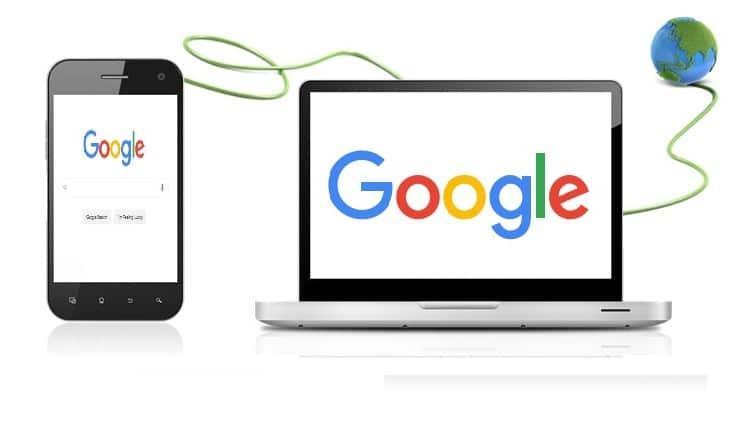
به همین دلیل، این مقاله قصد داریم تا 4 روش کاربردی و آسان شامل اتصال اینترنت موبایل به لپ تاپ با کابل، با بلوتوث، هات اسپات و همچنین اتصال از طریق نرم افزارهای اتصال اینترنت را آموزش دهیم.
4 روش اتصال اینترنت گوشی به کامپیوتر و لپ تاپ
1. استفاده از کابل
برای اتصال اینترنت موبایل به کامپیوتر با کابل نیاز به یک کابل USB خواهید داشت. همچنین باید توجه داشته باشید که این روش تنها روی کامپیوترهای دارای سیستم عامل ویندوز راه گشاست. در ادامه مراحل گام به گام مورد نیاز برای این منظور را آموزش می دهیم.
- در ابتدا گوشی موبایل خود را از طریق کابل به پورت یواس بی کامپیوترتان وصل کنید.
- سپس وارد بخش تنظیمات شوید. در ادامه روی تنظیمات مربوط به بخش Connections ضربه بزنید:
- در ادامه از لیست باز شده آیتم Mobile Hotspot and Tethering را یافته و آن را لمس کنید:
- حال در لیست موجود آیتم سوم یا USB tethering را فعال کنید:
- بدین ترتیب مشابه تصویر زیر خواهید دید که کامپیوترتان از طریق اینترنت موبایل یک کانکشن به اصطلاح LAN با شبکه جهانی خواهد داشت:
2. اتصال اینترنت گوشی به کامپیوتر و لپ تاپ با بلوتوث
برای این منظور نیاز است تا قابلیت بلوتوث روی لپ تاپ و همچنین گوشی موبایل خود را فعال کنید. مراحل گام به گام در این روش به شرح زیر هستند:
- ابتدا در گوشی موبایل وارد بخش تنظیمات شوید. در ادامه روی تنظیمات مربوط به بخش Connections ضربه بزنید:
- در ادامه از لیست باز شده، آیتم Mobile Hotspot and Tethering را یافته و آن را لمس کنید:
- در این مرحله از لیست موجود، آیتم دوم یا Bluetooth tethering را فعال کنید:
- حال برای به اصطلاح Pair کردن گوشی موبایل و لپ تاپ، وارد بخش تنظیمات بلوتوث در لپ تاپ شوید و نام بلوتوث موبایل خود را یافته و در ادامه مشابه تصویر زیر به آن متصل شوید:
- در این مرحله روی هر دو دیوایس هشداری مبنی بر صدور اجازه اتصال دریافت می کنید که با تأیید آن ها دو دستگاه موبایل و لپ تاپ به یکدیگر متصل خواهند شد.
- در ادامه روی آیکون بلوتوث در لپ تاپ خود راست کلیک کرده و آیتم Join a personal area network را انتخاب کنید:
- با باز شدن منوی مذکور باید نام موبایل خود را در آن مشاهده کنید. در این مرحله نیاز است تا مشابه تصویر روی نام بلوتوث گوشی کلیک کرده، در ادامه روی منوی Connect using کلیک کنید. سپس از منوی بازشده مورد Access Point را انتخاب کنید:
- در نهایت پس از تأیید اجازه برقراری کانکشن مورد نظر، اتصال به اینترنت از طریق گوشی موبایل برایتان فراهم می شود. حال می توانید کارهای اینترنتی مورد نظرتان را از طریق کامپیوتر انجام دهید.
3. اتصال اینترنت گوشی به کامپیوتر و لپ تاپ با هات اسپات
در این روش گوشی موبایل تان به منزله یک مودم وایرلس عمل می کند که حداکثر 10 دستگاه مختلف می تواند به اینترنت آن وصل شده و از این طریق به شبکه جهانی متصل شوند. بنابراین برای جلوگیری از اتصال سایر دستگاه ها نیاز است تا روی اینترنت گوشی خود پسوردی سِت کنید. مراحل گام به گام این روش به شرح زیر هستند:
- ابتدا در گوشی موبایل وارد بخش تنظیمات شوید. در ادامه روی تنظیمات مربوط به بخش Connections ضربه بزنید:
- در ادامه از لیست باز شده آیتم Mobile Hotspot and Tethering را یافته و آن را لمس کنید:
- در این مرحله از لیست موجود، آیتم اول یا Mobile Hotspot را فعال کنید:
- حال برای سِت کردن پسورد روی اینترنت گوشی خود، روی آیتم Mobile Hotspot ضربه زده و در صفحه باز شده آیتم سه نقطه در گوشه سمت راست بالای منو را لمس کنید:
- در لیست باز شده Cofigure Mobile Hotspot را لمس کنید:
- حال می توانید نام نتورک، نوع کانکشن و پسورد مورد نظر خود را روی اینترنت موبایل تان تنظیم کنید:
پس از انجام مراحل فوق، اگر روی تنظیمات وای فای در کامپیوترتان کلیک کنید، نام اینترنت موبایل تان را مشاهده خواهید کرد. با انتخاب شبکه مورد نظر و وارد کردن پسورد سِت شده در مرحله پیشین، می توانید به اینترنت موبایل تان وصل شده و از طریق کامپیوتر به شبکه جهانی متصل شوید.
4. اتصال اینترنت گوشی به کامپیوتر و لپ تاپ با نرم افزار
در این روش با بهکارگیری یک نرم افزار اندرویدی می توانید اینترنت موبایل خود را با کامپیوتر به اشتراک گذاشته و از این طریق به اینترنت جهانی دسترسی داشته باشید. برای این منظور ابتدا لازم است تا یکی از نرم افزارهای +PdaNet یا FoxFi را از گوگل پلی دانلود کرده و روی موبایل خود نصب کنید. همچنین نیاز است تا نسخه دسکتاپ نرم افزار مورد نظر را روی کامپیوتر نیز نصب داشته باشید.
پس از نصب نرم افزار مورد نظر (در این آموزش نرم افزار + PdaNet انتخاب شده است) روی هر دو دستگاه، در ابتدا وارد اپلیکیشن + PdaNet شوید. به طور کلی، این اپلیکیشن امکان اشتراک گذاری اینترنت را به هر سه روش کابل، هات اسپات و بلوتوث برای تان فراهم می آورد. بنابراین با انتخاب یکی از روش های مورد نظر می توانید نسبت به اتصال اینترنت موبایل به لپ تاپ اقدام کنید.
- حال برای ادامه مراحل، روش اتصال با کابل را انتخاب کرده و تیک مربوط به آیتم USB Tether را بزنید:
- در ادامه گوشی موبایل خود را از طریق کابل به لپ تاپ وصل کنید. در این صورت اپلیکیشن +PdaNet به صورت اتوماتیک کامپیوتر شما را به اینترنت موبایل تان متصل می کند. با این حال اگر نتوانستید به اینترنت گوشی خود وصل شوید، مراحل زیر را طی کنید.
- روی آیکون اپلیکیشن +PdaNet در گوشه سمت راست کامپیوتر راست کلیک کنید و روی آیتم اول یا (Connect Internet (USB کلیک کنید:
- در ادامه با مشاهده پیام زیر می توانید از اتصال اینترنت گوشی به کامپیوتر خود اطمینان حاصل کنید:
همچنین برای اتصال به روش های دیگر می توانید ضمن فعال سازی تیک مربوط به هر یک از آیتم های مورد نظر در اپلیکیشن موبایلی، آیتم متناظر آن روی کامپیوتر و در مرحله پیشین را انتخاب کنید. بدین ترتیب از طریق اینترنت موبایل روی لپ تاپ خود به شبکه جهانی متصل می شوید.
جمع بندی
در این مقاله 4 راه چاره مؤثر به منظور اتصال اینترنت موبایل به کامپیوتر را به صورت گام به گام و در قالب تصاویر کاربردی آموزش دادیم. نظر شما در مورد روش های اتصال اینترنت گوشی به کامپیوتر و لپ تاپ چیست؟ به طور معمول، کدام روش را برای انجام کارهای اینترنتی خود ترجیح می دهید؟ تجربیات و پیشنهادات خود را در پایین همین صفحه با ما در میان بگذارید.
در پایان، برای کسب اطلاعات بیشتر در مورد قابلیت ها، نحوه کار با لپ تاپ و …، می توانید به مقالاتی مانند آموزش نصب ویندوز 8.1 از روی فلش و سی دی (DVD) و سایر مقالات مشابه در انگیزه مراجعه کنید.
منبع: مجله انگیزه